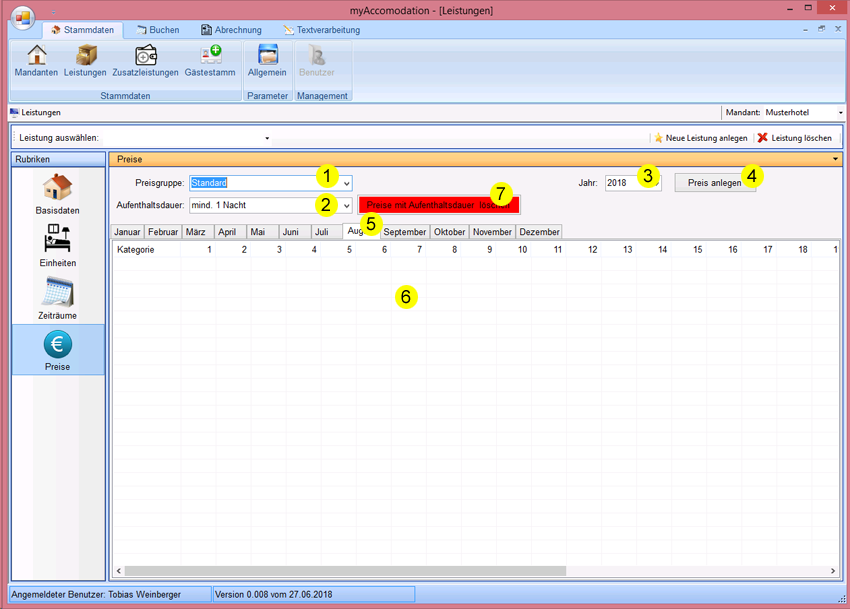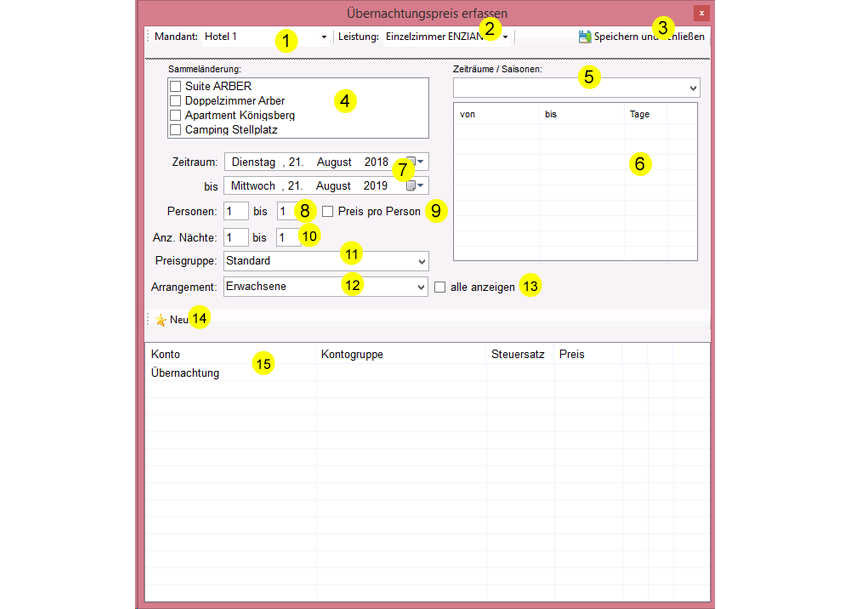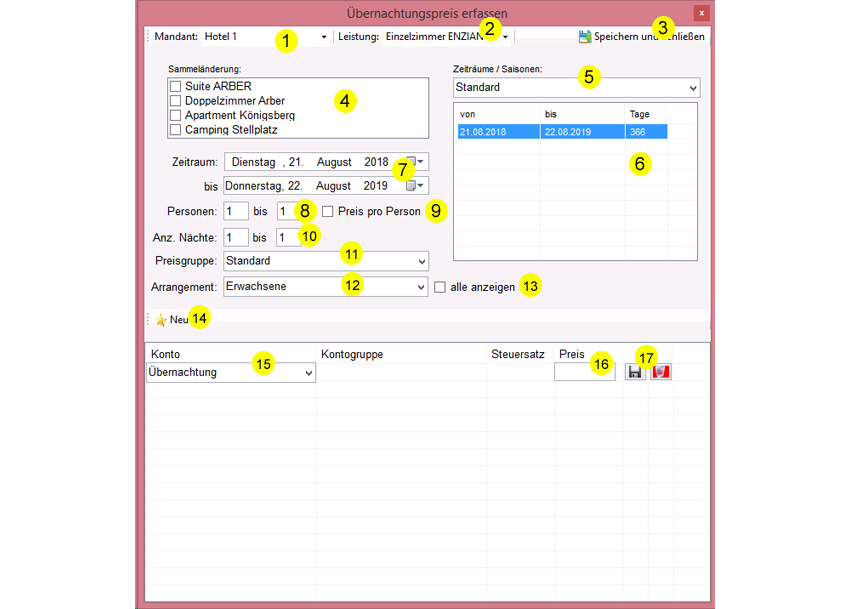Benutzer-Werkzeuge
Leistungen verwalten - Preise anlegen
In der nachfolgenden Maske erhalten Sie einen Überblick über die jeweils zu den Leistungen angelegten Preisen. Die Preise können immer nur pro Leistung angelegt und nicht je einzelne Zimmer/Wohnung erfasst werden, d.h. wenn z.B. ein Zimmer einen anderen Preis hat als eine anderes Zimmer dann müssen für die beiden Zimmer zwei unterschiedliche Leistungen definiert werden in dem dann jeweils ein Zimmer zugeordnet wird.
Erklärung der Maske
| Preisgruppe (1) | Hier wird die Preisgruppe ausgewählt zu denen die Preise angezeigt werden sollen. Die Preisgruppen können im Mandanten Stammdaten festgelegt werden. |
| Aufenthaltsdauer (2) | Hier können Sie wählen zu welcher Aufenthaltsdauer der Preis angezeigt werden soll. In Accomodation können Preise abhängig von Aufenthaltsdauer definiert werden. |
| Jahr (3) | Hier wählen Sie das Jahr aus für das Sie die erfassten Preise anzeigen wollen. |
| Preis anlegen (4) | Dieser Knopf dient zur Preisanlage und wird im Folgenden noch genauer erklärt. |
| Monate (5) | Durch Klick auf den Monatsnamen werden die Preise zum jeweiligen Monat angezeigt. |
| Liste (6) | Hier werden die Preise für jeden einzelnen Tag im selektierten Monat angezeigt. Die Preise werden anhand der verwendeten Arrangements und Personenanzahl in den Zeilen dargestellt. |
Nachfolgende Maske dient zum Erfassen der Preise und wird angezeigt wenn auf Preis anlegen (4) geklickt wurde:
Erklärung der einzelnen Felder
| Mandant (1) | Hier können Sie den Mandant wählen. Dieser ist aber normalerweise voreingestellt. |
| Leistung (2) | Hier können Sie die Leistung zu der Sie die Preise erfassen wollen wählen. Diese ist normalerweise voreingestellt. |
| Speichern und Schließen (3) | Dieser Button schließt die Eingaben ab, legt die Preise an und schließt die Maske. |
| Sammeländerung (4) | Wenn Sie hier Einträge mit dem Check-Knopf auswählen, wird bei den ausgewählten Leistungen der Preis ebenfalls angelegt. |
| Zeiträume / Saisonen (5) | Hier werden die Zeiträume angezeigt die vorher festgelegt in der Zeitraumerfassung wurden. |
| Liste (6) | Hier werden die einzelnen Datumszeiträume zum im Auswahlfeld (5) gewählten Zeitraum angezeigt |
| Zeitraum (7) | Wenn in der Liste (6) ein Zeitraum angewählt wird, wird dies automatisch hier eingetragen. Sie können den Zeitraum hier aber auch manuell angeben oder abändern |
| Personen (8) | Hier geben Sie an für welche Personenanzahl der erfasste Preis gilt |
| Preis pro Person (9) | Wenn Sie hier ein Häkchen setzen, wird der erfasste Preis automatisch mit der Personenanzahl multipliziert. Sie können somit z.B. von 1 bis 3 Personen erfassen und der Preis für drei Personen ist automatisch das dreifache Wert vom erfassten Preis. |
| Anz. Nächte (10) | In Accomodation können Sie Preise in Abhängigkeit der Aufenthaltsdauer erfassen. Hier können Sie steuern welcher Preis bei welcher Aufenthaltsdauer gilt. Im Normalfall sollte hier 1 eingetragen werden, dann bedeutet es, dass der Preis ab einer Übernachtung gilt. Eine 2 würde bedeuten, dass der Preis erst ab zwei Übernachtungen gilt, usw. |
| Preisgruppe (11) | Hier geben Sie die Preisgruppe an |
| Arrangement (12) | Hier geben Sie das Arrangement an für das der Preis gelten soll |
| alle anzeigen (13) | Standardmäßig werden im Auswahlfeld (12) nur Arrangements angezeigt die nicht mit anderen Arrangements verknüpft sind. Ein Häkchen in dem Feld zeigt auch die verknüpften Arrangements an |
| Neu (14) | Hier können Sie zusätzliche Preisbestandteile zum Übernachtungspreis hinzunehmen, z.B. Preisanteile die anders zu versteuern sind (Parkplatz, Sauna, usw.) |
Der Eintrag Übernachtung wird automatisch eingetragen. Damit der Preis erfasst werden kann, muss dieser Eintrag doppelt angeklickt werden. Es werden dann die Bearbeitungsfelder angezeigt. Die Eingaben können mit Diskette gespeichert werden oder mit dem Papierkorbsymbol gelöscht werden. Siehe nächstes Bild.